
Account Engagement : "Account Engagement メール”でのリストメール配信設定
リストメールの配信方法には”Email in Lightning の「メールコンテンツ」”から配信する方法と従来の”Account Engagement メール”タブから配信する方法の2種類があります。
今回は”Account Engagement メール”タブから配信する設定方法をお伝えします。
1.メールテンプレートを作成、”テンプレートに公開”しておく
※"Account Engagement メール”でのメールテンプレート作成方法はこちら
2.Account Engagement メール>送信済み>”新規リストメールを送信”をクリック
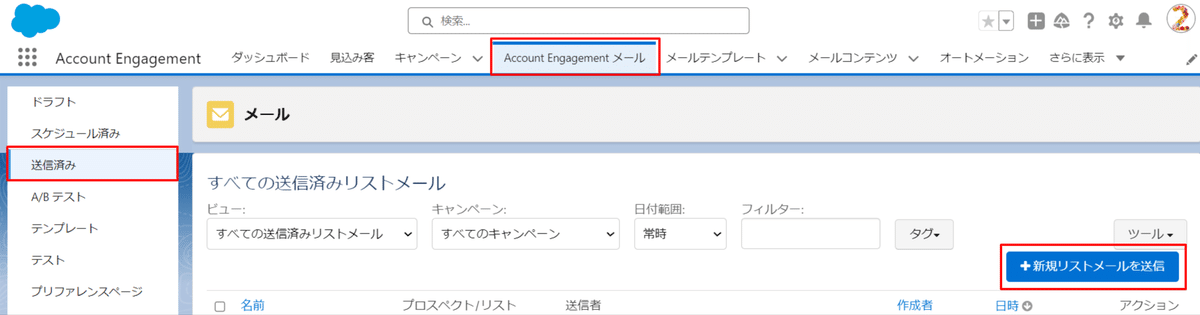
3.”名前”を入力>”キャンペーン”を設定>”保存”をクリック
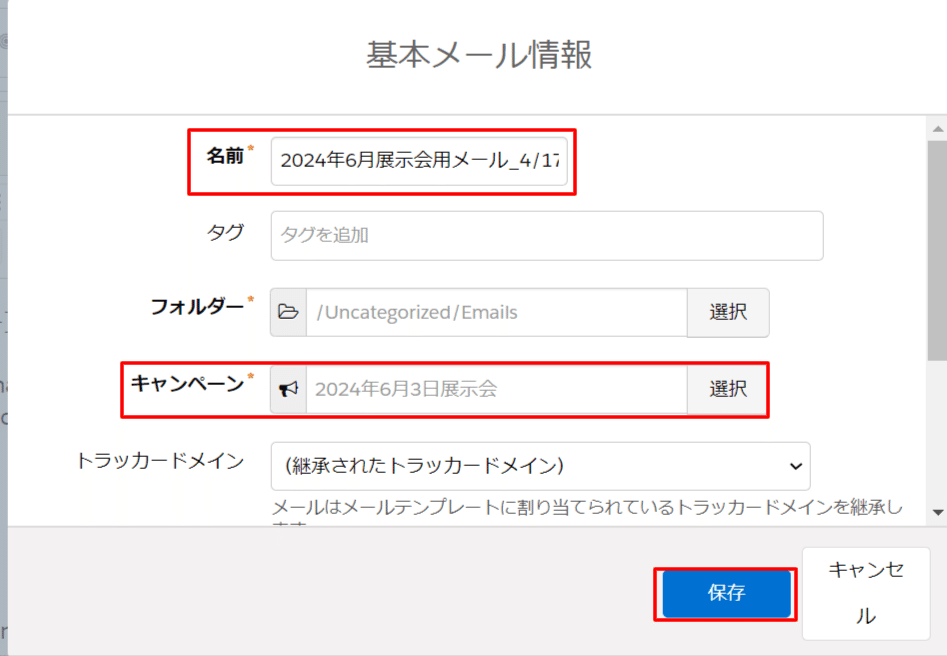
4.送信したいメールテンプレートを選択し”適用”をクリック
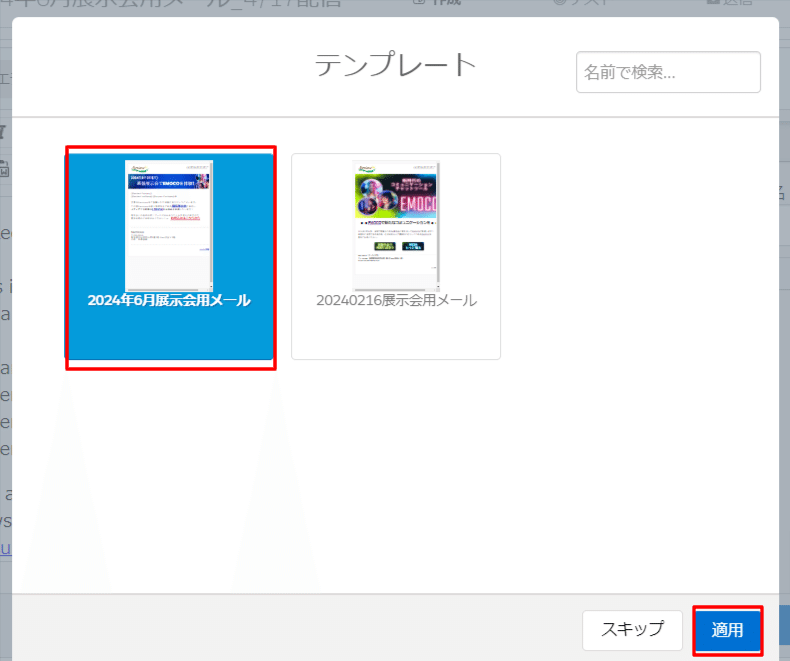
5.”エディター”タブ内と”テキスト”タブ内を再度確認する
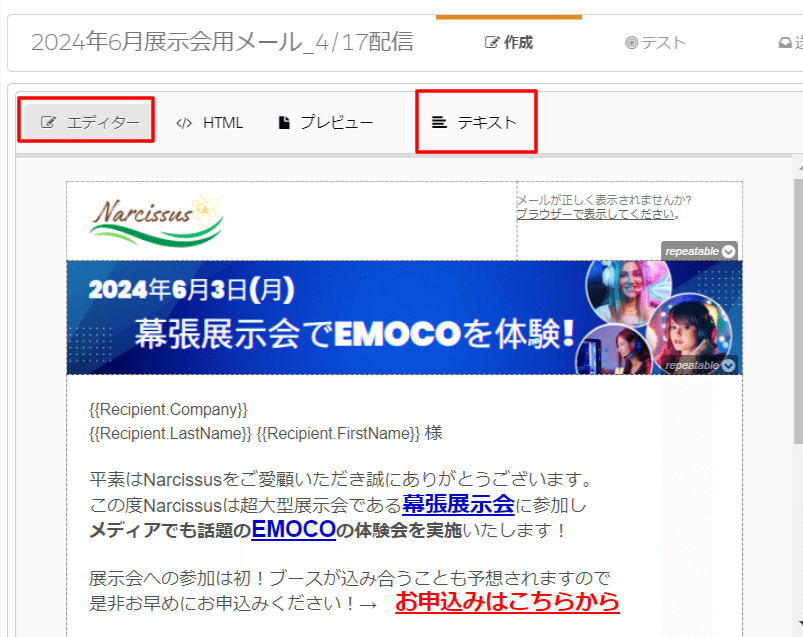
6.問題なければ”保存”をクリック>”送信”タブに移動
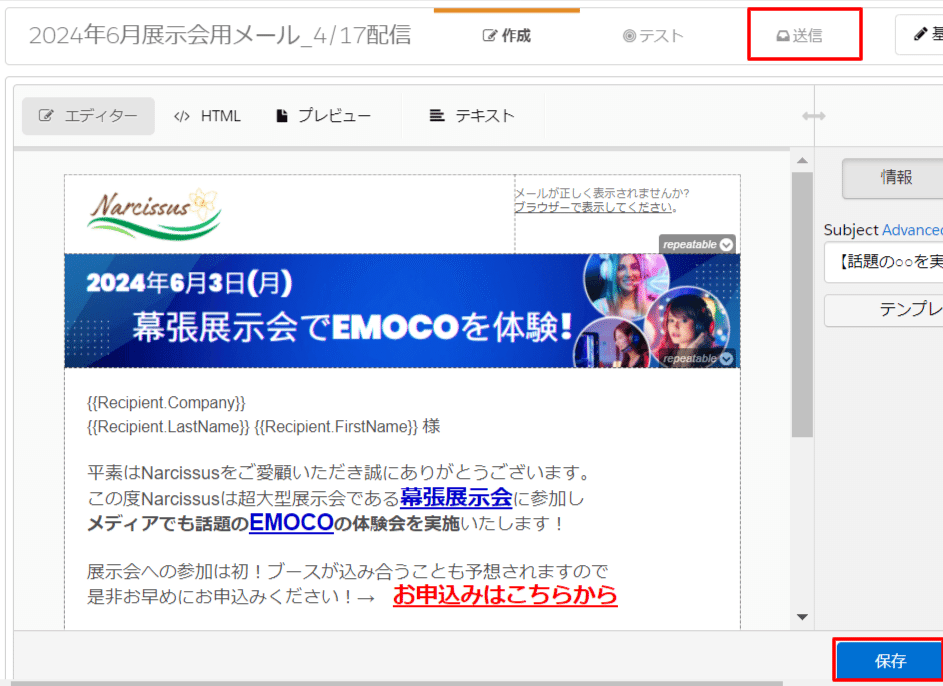
7."リスト(送付先)”に配信対象のリストを設定>送信者で”一般ユーザー”を選択し”名前”と”メールアドレス”を入力
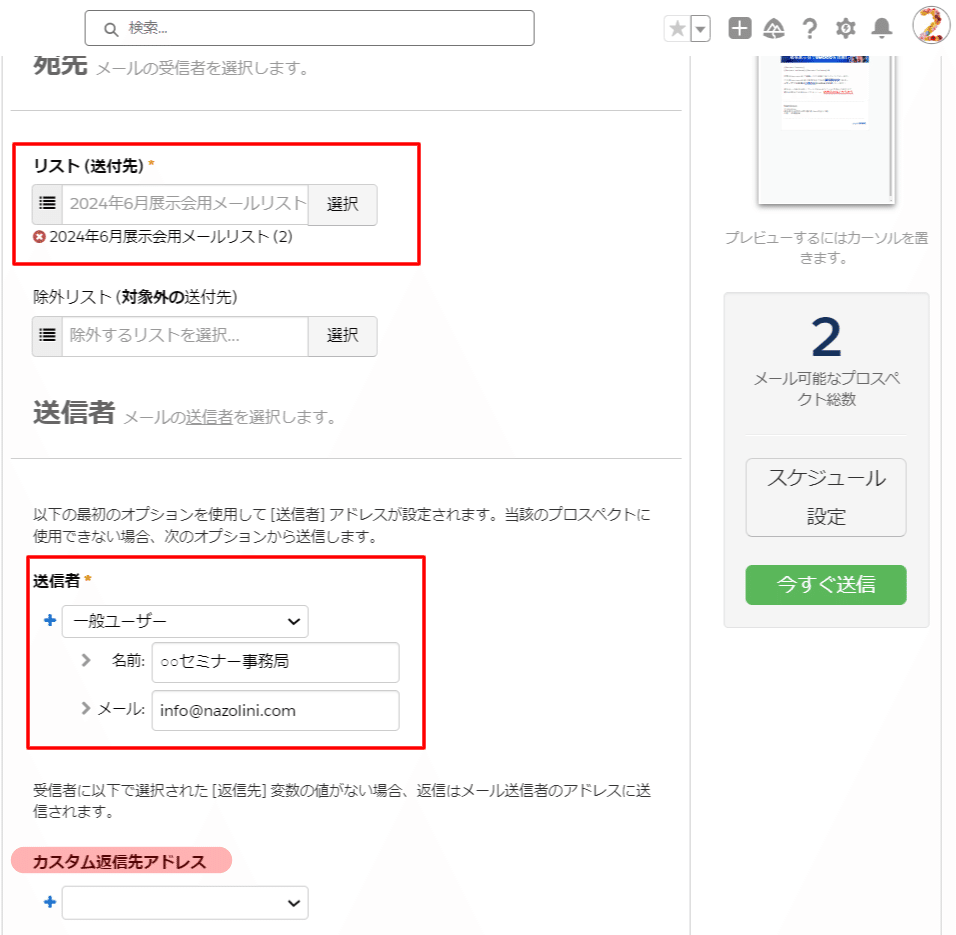
8.”件名”を確認>完了アクションを設定する
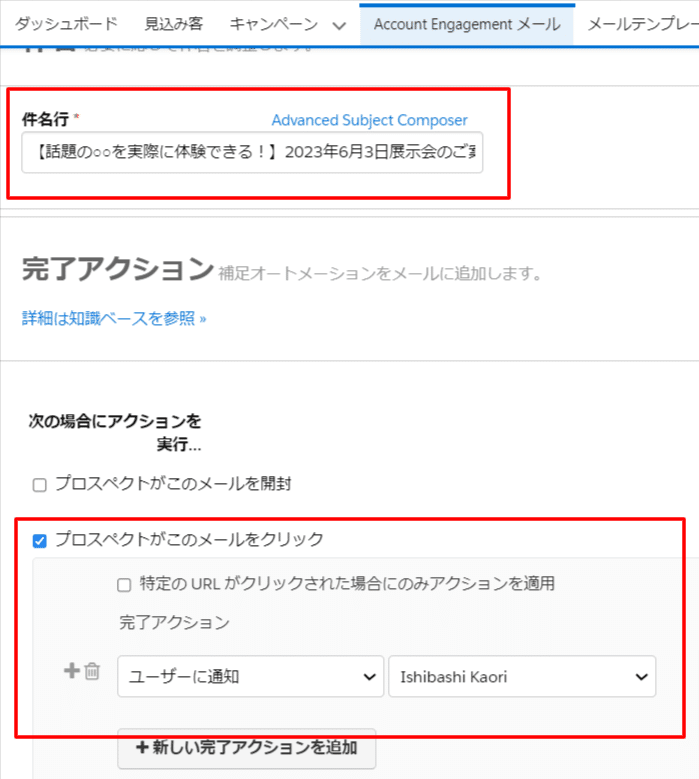
9.すぐにメール配信を実施する場合”今すぐ送信”をクリック

10.以下のようなボタンが表示されるので再度”今すぐ送信”をクリック
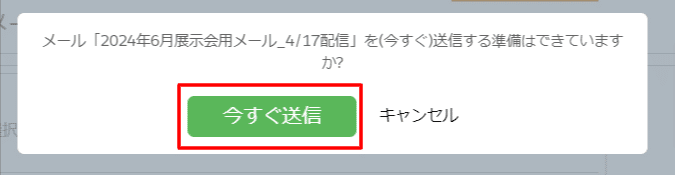
※「スケジュール設定」をクリックした場合の画面
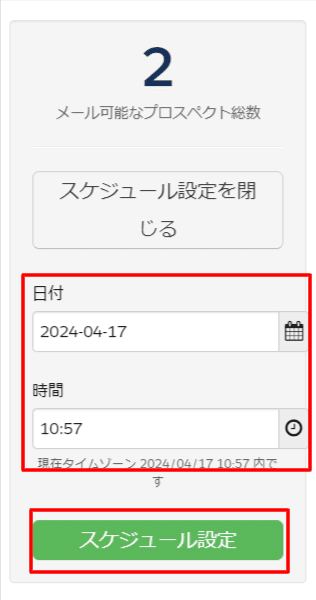
11.送信設定完了
以上の流れで送信設定が完了しメール配信が開始されます。
Narcissus(ナーシサス) ではAccount Engagement のサポートを行っています。導入支援や定着化サポートのご希望があればお気軽にご連絡下さい☺
